海尔电脑怎么重装系统win7(手把手教你重装系统)
准备工作
1、一个非金士顿U盘,8G即可(后面解释为什么非金士顿)
2、一台可以上网的电脑
准备好了? 第一步
第一步
为什么不要用金士顿U盘。金士顿在储存行业可以算是龙头老大,不仅U盘做得好而且在内存和硬盘方面都是行业中的佼佼者,因此市面上引来很多竞相模仿者它们打着金士顿的名号出售,这种U盘不仅传输速度不快而且极易出现数据丢失的情况,所以并非是我歧视,实在的黑片太多了。短时间内可能不会出现太大的问题,时间久了假U盘就开始不读取了。曾经有同事向我炫耀她的64G假金士顿
A:我淘宝20块钱包邮的,金士顿64G
我:(假的吧。。)牛X!
N周以后
A:你帮我看看我的U盘怎么打不开了,是不是中毒了?
20块钱的64G也敢存文件,你的文件不崩谁的崩 我个人推荐惠普,三星,台电这三个品牌的U盘,而且最好去旗舰店或者京东自营购买,比较有保障,尤其是京东,我曾经有个U盘使用1年多坏掉了,京东免费换新了。(JD打钱)
我个人推荐惠普,三星,台电这三个品牌的U盘,而且最好去旗舰店或者京东自营购买,比较有保障,尤其是京东,我曾经有个U盘使用1年多坏掉了,京东免费换新了。(JD打钱)
准备好U盘就可以进行第二步了 第二步
第二步
①重装系统有好多种方法,可以在电脑本地直接装,也可以用U盘系统装,U盘系统比较稳定所以推荐。
U盘系统也叫PE,现在市面上的PE太多太多,在这里点名某蔬菜( 明显吗?不明显吧)。此PE装完自带2345,么得选择,是不是跟之前的某驱动一样,血贴心!
明显吗?不明显吧)。此PE装完自带2345,么得选择,是不是跟之前的某驱动一样,血贴心! 这里我推荐使用微PE和优启通,微PE小白一点,优启通老司机一点。
这里我推荐使用微PE和优启通,微PE小白一点,优启通老司机一点。
基于小白我还是优先推荐微PE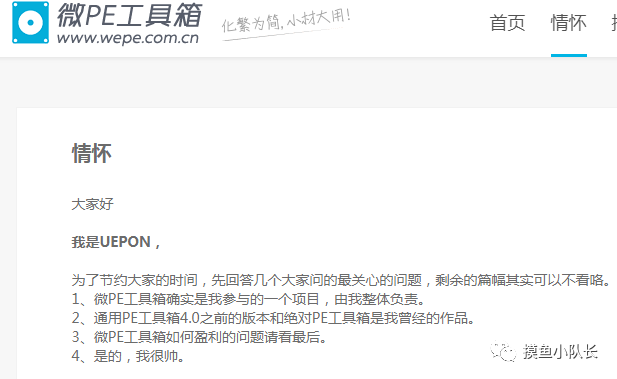 官方就在上图,千万不要找错网站,因为作者不是以盈利为目的开发,导致没有造血手段,软件已经停更很久了。导致很多人打着旗号让小白用假的PE,然后小白又顺利的安装上了2345全家桶。。。我研究一下公众号玩法,之后公众号回复PE我回设置成微PE的资源获取。
官方就在上图,千万不要找错网站,因为作者不是以盈利为目的开发,导致没有造血手段,软件已经停更很久了。导致很多人打着旗号让小白用假的PE,然后小白又顺利的安装上了2345全家桶。。。我研究一下公众号玩法,之后公众号回复PE我回设置成微PE的资源获取。 ②然后我们百度搜索网卡版驱动软件,这里我推荐驱动人生网卡版和360驱动网卡版(虽然这两个也有暗雷,不过看过第一篇文章的应该能避开安装步骤的雷)
②然后我们百度搜索网卡版驱动软件,这里我推荐驱动人生网卡版和360驱动网卡版(虽然这两个也有暗雷,不过看过第一篇文章的应该能避开安装步骤的雷) 第一个网页就是驱动人生的网卡版官方网站。其他的搜索结果都是合作网站和私人网站提供的下载资源,不能保证安装包的安全和版本的最新,不建议下载。
第一个网页就是驱动人生的网卡版官方网站。其他的搜索结果都是合作网站和私人网站提供的下载资源,不能保证安装包的安全和版本的最新,不建议下载。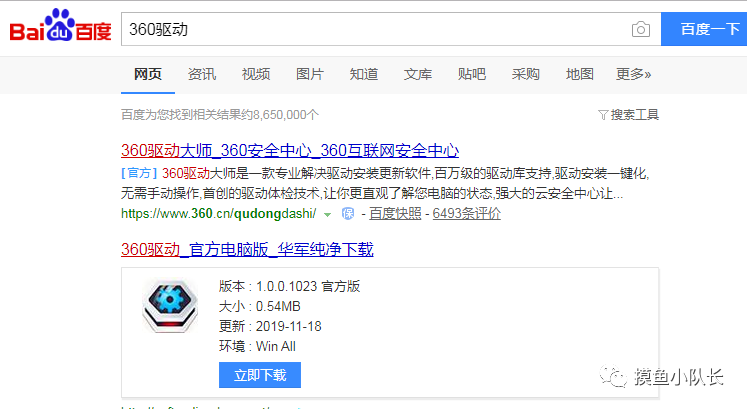 这个是360驱动的地址。
这个是360驱动的地址。
教程选择驱动人生来使用,右侧选择网卡版下载,备用。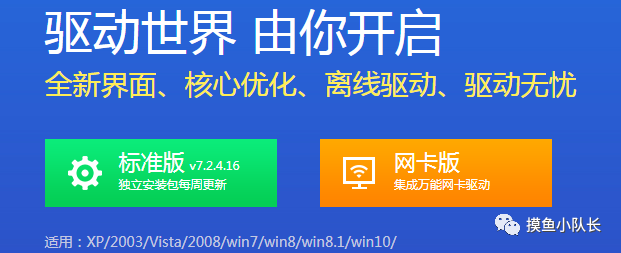 重点来了!
重点来了!
我们需要下载系统,这篇教程是关于Windows7的,所以需要的是Windows7的文件。
打开MSDN,也就是i tell you我告诉你的网址.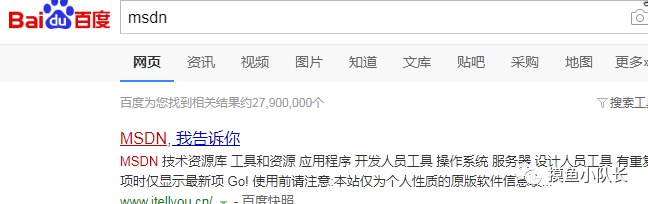 也是一位情怀大佬集合出来供我们使用的,全部都是微软原生纯净系统,没有任何后门添加。
也是一位情怀大佬集合出来供我们使用的,全部都是微软原生纯净系统,没有任何后门添加。 选择WIN7,右侧选择中文简体
选择WIN7,右侧选择中文简体 扩展资料
扩展资料
Windows 7可供选择的版本有:入门版(Starter)、家庭普通版(Home Basic)、家庭高级版(Home Premium)、专业版(Professional)、企业版(Enterprise)(非零售)、旗舰版(Ultimate)。
在Win7的四个版本中,旗舰版的功能是最强大的。
如果是32位的同学请选择倒数第三项X86,64位系统的同学选择倒数第四项X64.(这应该是初中计算机知识)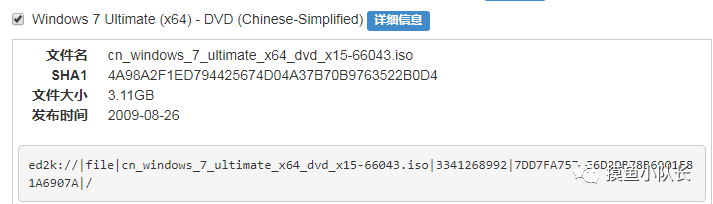 复制下方的ed2k巴拉巴拉巴拉一堆东西,迅雷或浏览器会自动弹出下载程序,下载到电脑备用。文件后缀是ISO。
复制下方的ed2k巴拉巴拉巴拉一堆东西,迅雷或浏览器会自动弹出下载程序,下载到电脑备用。文件后缀是ISO。
③然后我们开始制作U盘系统。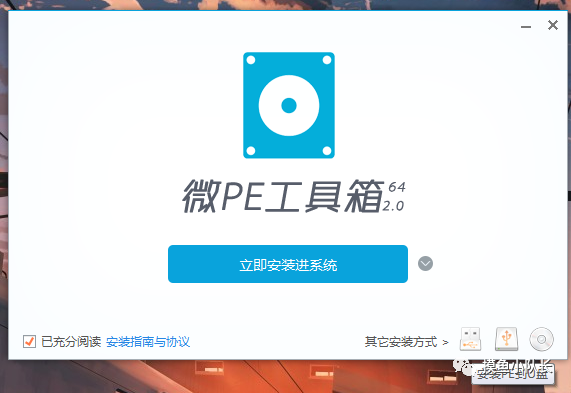 选择下方安装到U盘
选择下方安装到U盘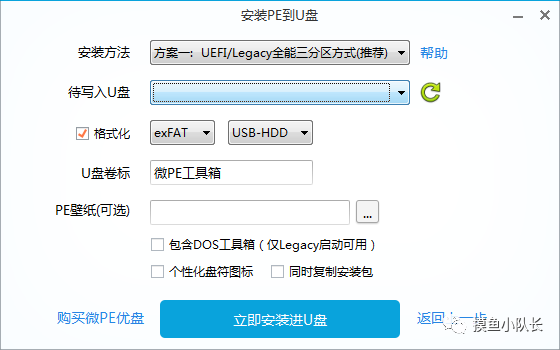 安装方法使用推荐,不动
安装方法使用推荐,不动
U盘选择准备好的空盘
卷标自己填写,默认也可
PE壁纸自己填写,默认也可
然后直接安装进U盘,等待完成,U盘会自己重启,不会有明显变化
接下来我们需要把准备好的网卡版驱动和WIN7系统文件复制到U盘里,不需要文件夹,直接放入,因为新系统是没有网卡驱动的,所以插上网线也会显示无网络可用。
第三步
一切准备就绪,我们就开始进行重装系统。
在这之前要先说明一下,有的电脑重启自动识别进入PE系统,有的电脑需要设置启动顺序,那就得进入主板bios,一般进入BIOS的热键会在启动界面提示,所以在这就默认是自动识别,如果不是请自行百度BIOS启动顺序,因为太多了在这就不说了,之后可能会介绍一下。
进入PE之后会出现一个电脑系统桌面 这个就是我们U盘中的PE系统(也有可能没有图中图标多,属于正常,我这是自己添加了几个软件,不是必要的)
这个就是我们U盘中的PE系统(也有可能没有图中图标多,属于正常,我这是自己添加了几个软件,不是必要的)
在PE里打开CGI备份还原程序 选择还原分区模式,选择好待还原的分区(系统安装区),比如C:盘,选择好镜像文件,也就是之前准备的WIN7文件,然后在下一个窗口选择最后一项Ultimate也就是旗舰版。点击执行
选择还原分区模式,选择好待还原的分区(系统安装区),比如C:盘,选择好镜像文件,也就是之前准备的WIN7文件,然后在下一个窗口选择最后一项Ultimate也就是旗舰版。点击执行
勾选不保留目标分区的原有文件(即格式化C盘),勾选修复引导,单击确定,系统装自动开始执行,直至完成(系统安装到C盘完成)。

 由于ISO格式的MSDN原版镜像还原时会自动修复UEFI引导,故等还原完成即后重启进入系统。
由于ISO格式的MSDN原版镜像还原时会自动修复UEFI引导,故等还原完成即后重启进入系统。
重启进入系统,第一次开机时会配置系统,过程基本全自动,需手动点击下一步等操作。
ISO格式MSDN原版镜像安装系统后的首次开机(这个稍麻烦,要点击下一步等)基本全自动,需要手动点击下一步,填写激活码选择不联网跳过,开机密码(留空为不设开机密码),拒绝更新一定要记得,这个后面解释。
进入桌面以后你会发现分辨率奇奇怪怪,鼠标有延迟,这是正常,因为我们还没安装各种驱动。右击桌面个性化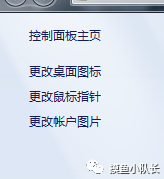 选择桌面图标,勾选以下选项。
选择桌面图标,勾选以下选项。 回到桌面,进入计算机,找到U盘,把准备好的网卡版驱动人生安装好,记得避暗雷。
回到桌面,进入计算机,找到U盘,把准备好的网卡版驱动人生安装好,记得避暗雷。
然后整个重装系统的过程就结束了,剩下的就是激活系统和设置其他个人东西了。
- 1bat的大数据(BAT的大数据来源)
- 2三星s8屏幕上端2(三星s8屏幕上端2个按键)
- 3三星屏幕坏了如何导出(三星屏幕摔坏了如何导出数据么)
- 4红米3x怎么关闭自动更新(红米k40s怎么关闭自动更新)
- 5微信上防止app自动下载软件怎么办(微信上防止app自动下载软件怎么办啊)
- 6押镖多少钱(押镖一个月有多少储备金)
- 7瑞星个人防火墙胡功能(瑞星个人防火墙协议类型有哪些)
- 8cf现在等级是多少(cf等级2020最新)
- 9老滑头多少条鱼(钓鱼老滑头有什么用)
- 10WPS自动调整语法(wps如何修改语法)
- 11dell控制面板防火墙(dell的防火墙怎么关闭)
- 12丑女技能升多少(丑女技能需要满级吗)
- 13智能家居系统怎么样(智能家居系统好吗)
- 14戴尔屏幕(戴尔屏幕闪烁)
- 15y85屏幕信息(vivoy85息屏显示时间怎么设置)
- 16魅蓝note3屏幕出现方格(魅蓝note屏幕竖条纹)
- 17v8手指按屏幕(触屏手指)
- 18金为液晶广告机(液晶广告机lb420)
- 19三星显示器怎么校色(三星显示器 调色)
- 20hkc显示器dvi音频(hkc显示器有音响么)
- 21康佳液晶智能电视机(康佳液晶智能电视机怎么样)
- 22做液晶画板电脑(做液晶画板电脑怎么操作)
- 23液晶屏极化现象原理(液晶屏极化现象原理是什么)
- 24企业网络安全防火墙(企业网络防护)
- 256splus黑屏屏幕不亮(苹果6s plus屏幕突然黑屏)
- 26充电导致屏幕失灵(充电导致屏幕失灵怎么办)
- 27超极本屏幕旋转(笔记本电脑屏幕旋转,怎么转过来?)
- 28igmp防火墙(防火墙配置ipv6)
- 29荣耀王者多少经验(王者荣耀经验多少一级)
- 30lol老将还剩多少(qg老将)